Bagaimana cara membersihkan cache di laptop? Buat kalian yang ingin membersihkan cache di laptop namun tidak tahu caranya, silahkan baca artikel ini sampai selesai.
Apakah kamu pernah mengalami komputer atau laptop yang tiba-tiba performanya menurun atau lemot? Nah salah satu penyebab yang mempengaruhi penurunan performa tersebut yaitu adanya file cache laptop yang menumpuk.
Solusi untuk mengatasi hal tersebut adalah sengan menghapus cache tersebut. Cara menghapusnya juga cukup mudah dan bisa kamu lakukan sendiri tanpa bantuan orang lain.
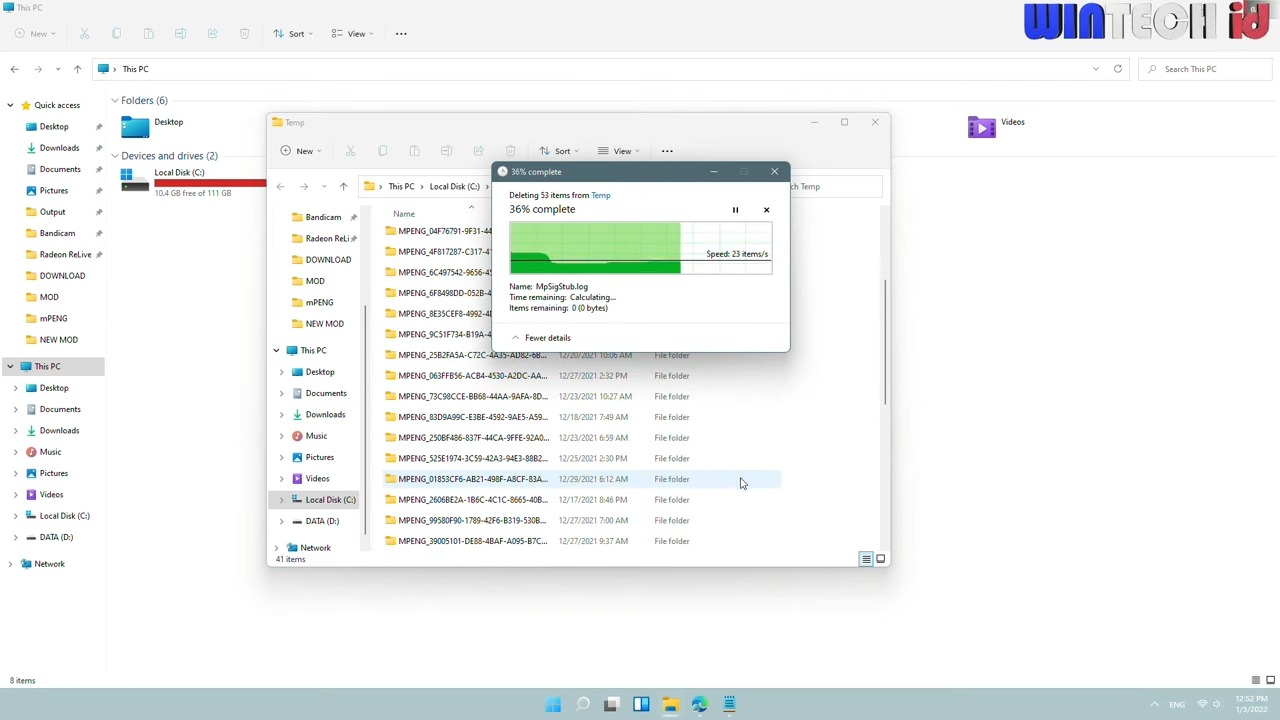
Nah jika kamu penasaran, Metodegames akan membagikan caranya kepada kalian. Untuk itu, silahkan simak baik-baik penjelasan dibawah ini.
Cara Membersihkan Cache di Laptop
Menghapus cache bisa membantu kamu untuk membuat performa laptop atau komputer kamu menjadi lebih cepat. Dalam membersihkan cache, kamu bisa menggunakan beberapa cara. Nah berikut adalah langkah-langkah membersihkan cache yang bisa kamu ikuti.
1. Menggunakan Disk Cleanup
Cara pertama yang bisa kamu lakukan untuk membersihkan cache di laptop adalah menggunakan Disk Cleanup, yaitu membersihkan file cache yang ada di local disk C.
- Langkah pertama, klik menu “Search” lalu ketik keyword “Disk Cleanup”.
- Selanjutnya, silahkan kamu klik opsi “Disk Cleanup” lalu klik menu “Windows C” lalu klik opsi “OK”.
- Pada tahap ini, laptop atau komputer kamu secara otomatis akan menghitung berapa banyak file cache yang ada di PC kamu.
- Berikutnya, silahkan klik “Temporary files” yang bisa kamu temukan jika menggeser tampilan layar ke bawah.
- Setelah menemukan opsi “Temporary files”, silahkan klik kolom centang yang tersedia. Selain itu, kamu juga bisa mengklik centang pada file lain yang ingin kamu hapus.
- Lalu, silahkan klik “OK” dan “Delete files” untuk menghapus file-file cache dari laptop atau komputer kamu.
2. Menghapus Cache Lewat Shortcut
Cara kedua yang bisa kamu lakukan untuk menghapus cache adalah melalui Shortcut. Bagaimana caranya? Ikuti langkah-langkah dibawah ini:
- Langkah yang pertama yaitu kamu perlu mengklik tombol “Windows + R” dan tunggulah sampai jendela “Run” muncul.
- Selanjutnya, ketik “temp” tepat di comment box dan klik “Enter”.
- Lalu, kamu akan melihat banyak bermunculan folder dan file cache di layar laptop atau komputer kamu.
- Untuk menghapus semua file cache, kamu perlu menekan tombol Ctrl + A dan mengklik tombol “Delete”.
3. Menghapus Cache Lewat Run Start
Berikutnya kamu bisa menghapus cache dengan mudah lewat Run Start. Silahkan ikuti langkah-langkah berikut ini:
- Karena kamu akan menghapus file cache melalui Run Start, maka langkah pertama yang harus dilakukan yaitu membuka menu “Start”.
- Selanjutnya, silahkan pilih opsi “All Apps” dan pilihlah “Windows System” dan klik menu “Run”.Kemudian, kamu perlu mengetik “%temp%” dan klik “Enter”.
- Jika sudah, maka tunggulah beberapa saat hingga file cache dan folder muncul.
- Lalu, kamu perlu mengklik file cache mana yang ingin kamu hapus dengan cara mengklik “Delete” dan file cache pun akan terhapus dari laptop kamu.
4. Menghapus Cache Lewat Settings
Kamu juga bisa menghapus cache lewat Settings, berikut adalah cara yang bisa kamu ikuti:
- Langkah pertama yang harus dilakukan adalah membuka menu “Start”.
- Selanjutnya, silahkan masukkan “Storage Settings” pada kolom Search.
- Jika sudah, maka selanjutnya adalah mengklik menu “Storage Settings”, pilih “Temporary Files”, dan klik file cache yang ingin kamu hapus, dan klik “Remove”.
5. Menghapus Cache Lewat Recycle Bin
Terakhir kamu bisa dengan mudah menghapus cache melalui Recycle Bin. Berikut adalah langkah-langkah yang bisa kamu ikuti.
- Caranya adalah kamu hanya perlu mencari folder Recycle Bin.
- Kemudian, jika sudah menemukan folder tersebut, maka silahkan klik kanan.
- Lalu, kamu perlu mengklik “Kosongkan Recycle Bin” dan file cache di laptop atau komputer pun akan terhapus.
Fungsi Cache dalam Laptop
Mungkin ada kebingungan di antara banyak pengguna laptop atau komputer apakah mereka seharusnya menghapus cache atau membiarkannya ada?.
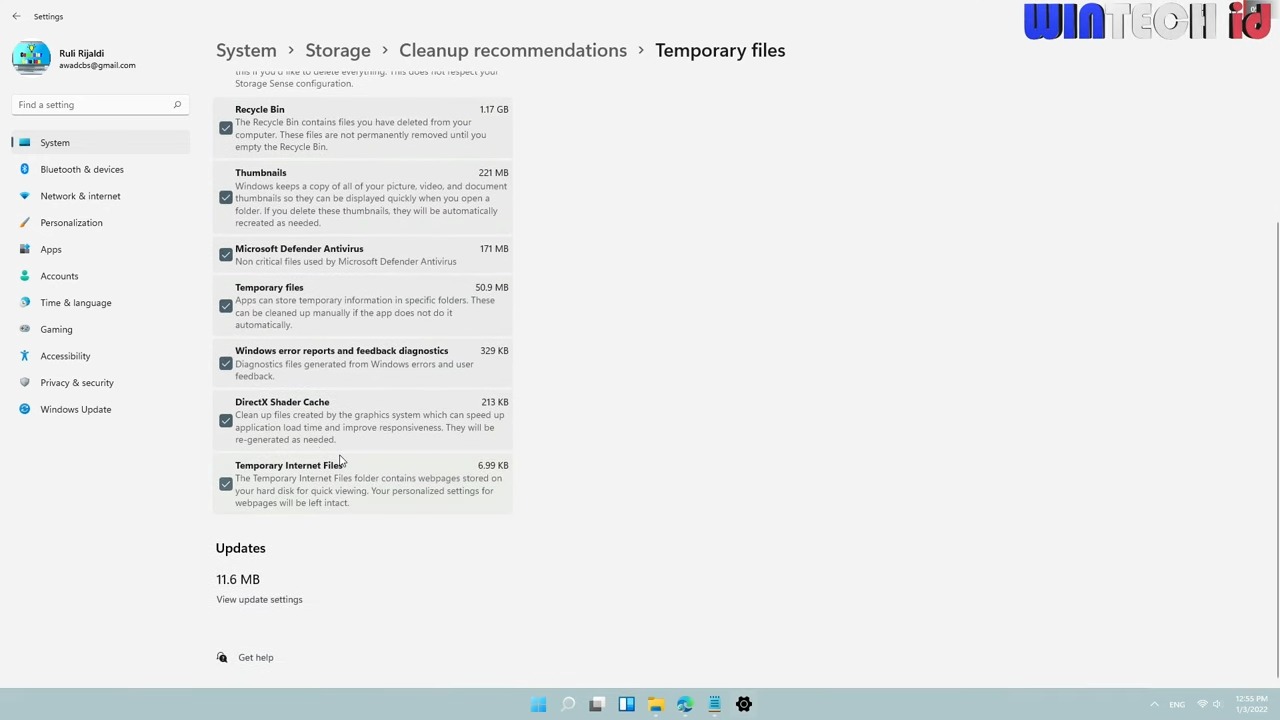
Untuk menjawab pertanyaan ini, penting untuk memahami fungsi dari cache dalam konteks perangkat komputasi. File cache memiliki beberapa peran yang sangat bermanfaat bagi kinerja laptop atau komputer kamu.
1. Meningkatkan Kecepatan Loading
Salah satu fungsi utama cache adalah meningkatkan kecepatan proses loading. Dengan adanya file cache, proses loading gambar, situs web, atau aplikasi dapat menjadi lebih cepat.
Ini terjadi karena cache menyimpan informasi yang telah diunduh sebelumnya, sehingga ketika kamu mengakses lagi, data tidak perlu diunduh dari awal.
Jika kamu menghapus file cache, semua informasi tersebut akan hilang, dan proses loading dapat menjadi lebih lambat. Dengan kata lain, cache membantu menghindari pengulangan pengunduhan data yang sama, yang mempercepat kinerja perangkat.
2. Memungkinkan Akses Cepat ke Situs Web
Selain meningkatkan kecepatan loading, file cache juga memungkinkan kamu mengakses situs web lebih cepat. Ketika kamu mengunjungi sebuah situs, beberapa elemen seperti gambar, stylesheet, dan skrip mungkin akan disimpan di cache.
Ini berarti ketika kamu kembali ke situs yang sama, peramban atau aplikasi dapat mengambil sebagian besar data dari cache daripada mengunduhnya lagi dari server. Dengan cara ini, cache membantu mengurangi waktu yang dibutuhkan untuk mengakses situs web favorit kamu.
3. Meningkatkan Kinerja Situs dan Aplikasi
Cache juga memiliki peran penting dalam meningkatkan kinerja situs web dan aplikasi. Dengan menyimpan data yang sering digunakan, cache membantu mengurangi beban server dan meningkatkan responsifitas situs atau aplikasi.
4. Mengurangi Beban Back-End dan Biaya Database
File cache juga memiliki manfaat untuk mengurangi kapasitas beban dari sisi back-end. Dengan menyimpan data yang sering diminta oleh pengguna, server tidak perlu menghasilkan ulang data yang sama berulang kali.
Itulah penjelasan mengenai cara membersihkan cache di laptop. Semoga informasi ini bermanfaat buat kalian yang ingin menghapus cache di laptop atau komputer kamu.